1. 概述编辑
1.1 版本
| FineBI 版本 | JAR 包版本 | 新增功能 |
|---|---|---|
| 5.1 | - | - |
| 2020-09-01 | 添加明细过滤条件,字段属于/不属于过滤组件值日期区间中,选择「同一步长的上一区间」或者「自定义步长」时,另一选项内容自动灰化。 |
1.2 预期效果
在日期过滤组件中输入2015-11-13,会筛选出当月的浏览量,上一月的浏览量,上两月的浏览量和上三月的浏览量(即筛选出11月份、10月分、9九月份、8月份的总浏览量),如下图所示:
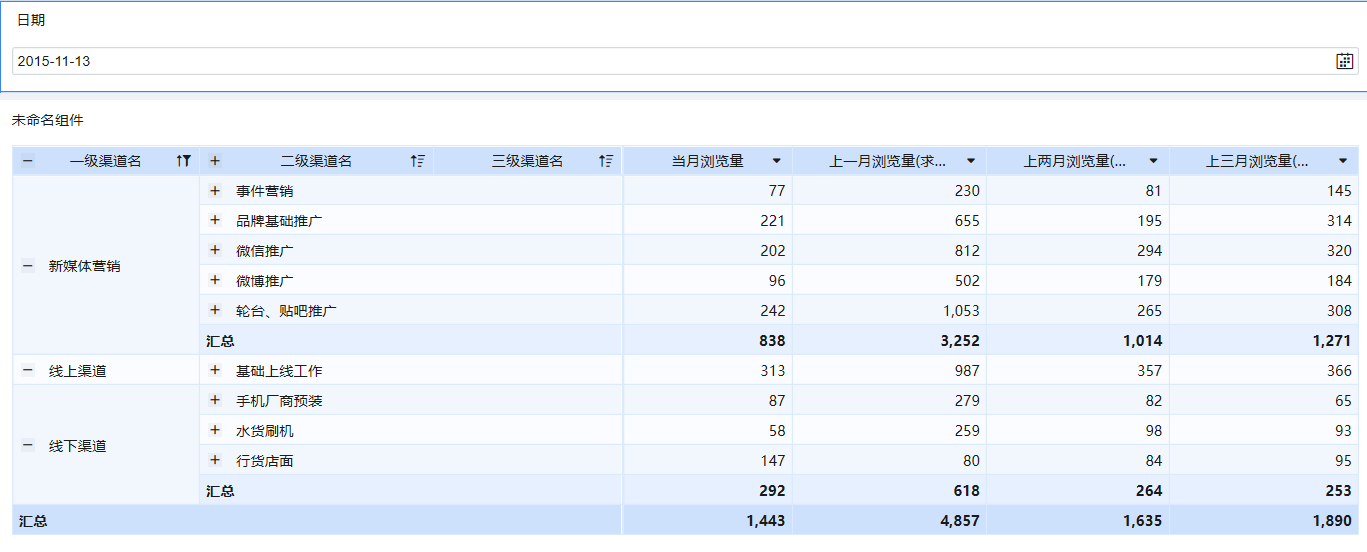
1.3 实现思路
先在仪表板内添加日期控件,不为该控件添加绑定字段,再在表格组件的相关字段中使用明细过滤,将该字段与过滤组件值绑定。
日期过滤组件绑定字段只能对绑定的字段过滤,当日期组件不绑定字段时可以将过滤组件的过滤值变成一个参数,对不同字段进行不同的过滤。
2. 示例编辑
2.1 操作步骤
2.1.1 添加日期过滤组件
1)在仪表板中拖入日期过滤组件,不绑定任何字段,点击确定,如下图所示:
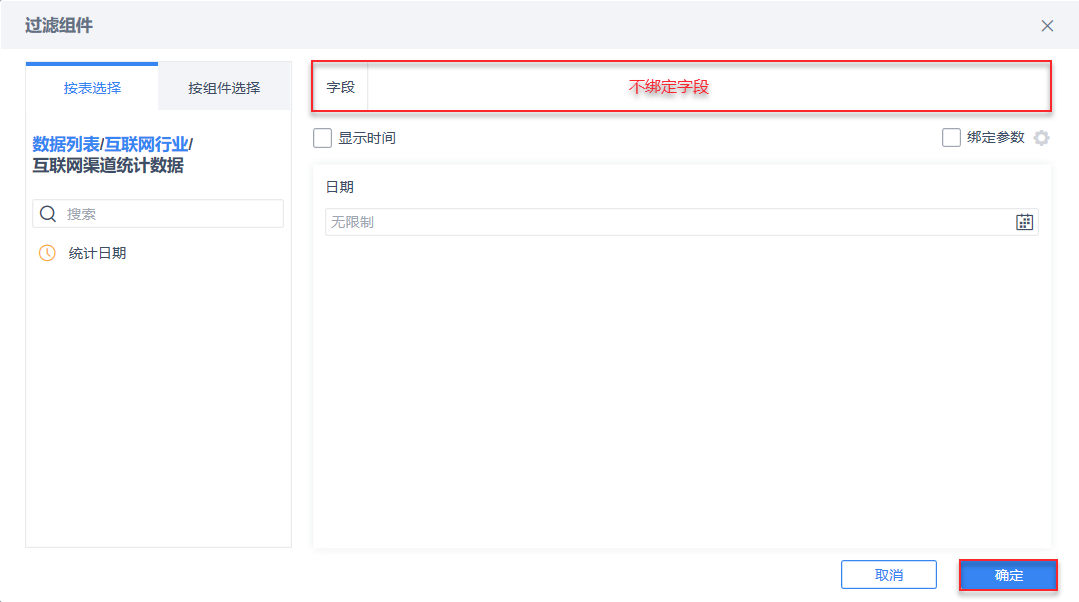
2.1.2 创建分组表
新增分组表,为该表添加互联网行业>互联网渠道统计数据的渠道及浏览量数据。并复制多个浏览量字段,分别命名为上一月浏览量、上两月浏览量、上三月浏览量,如下图所示:
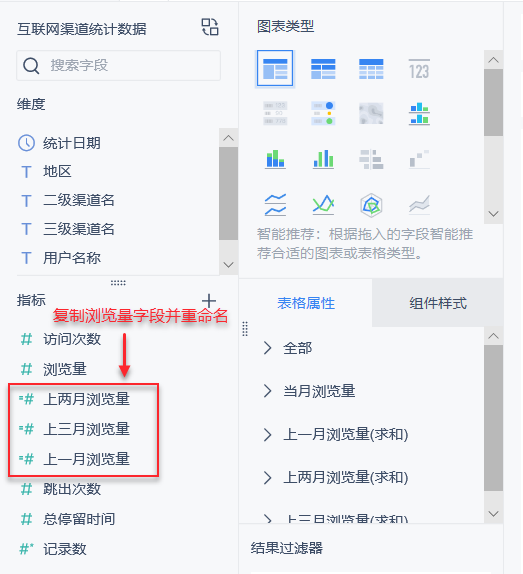
2.1.3 绑定参数过滤值
分别对「浏览量」、「上一月浏览量」、「上两月浏览量」、「上三月浏览量」字段进行明细过滤,并绑定过滤组件值。
1)在「浏览量」字段选择下拉>明细过滤。如下图所示:
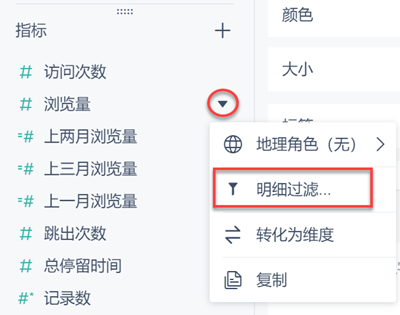
2)添加明细过滤的条件。设置「统计日期」属于过滤组件值,如下图所示:
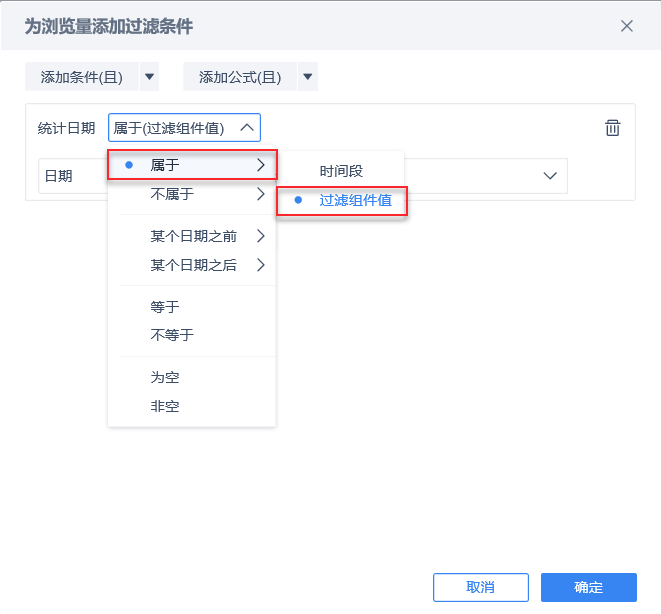
3)根据要实现的效果,该字段需要筛选出过滤组件值当月的浏览量。需要选择全月,如下图所示:
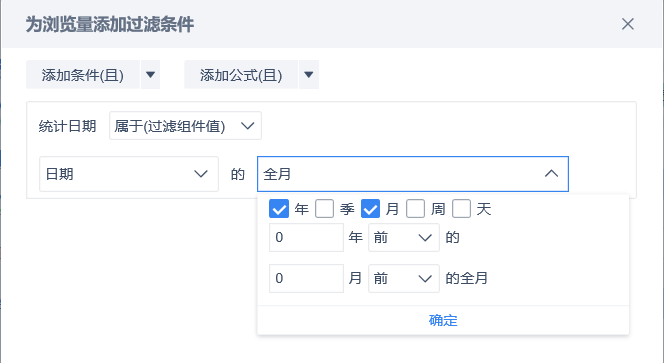
4)按照以上同样的方法对「上一月浏览量」、「上两月浏览量」、「上三月浏览量」字段设置过滤条件,如下图所示:
上一月浏览量
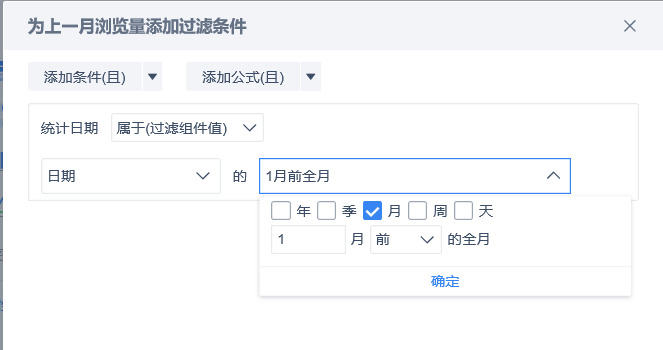
上两月的浏览量
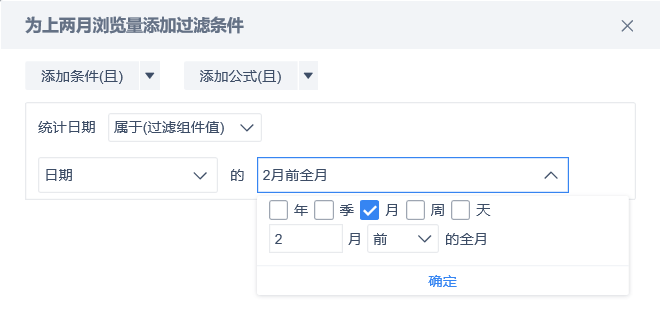
上三月的浏览量
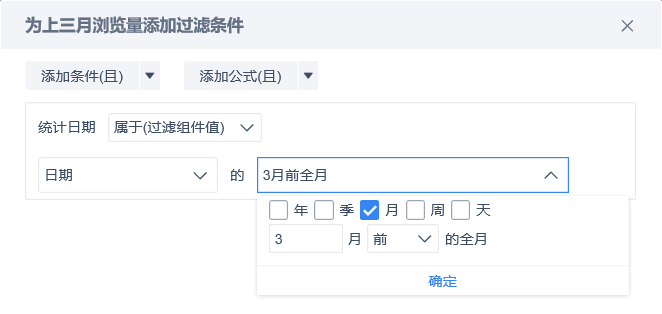
5)将筛选的浏览量相关字段均加入到组件的指标栏,如下图所示:
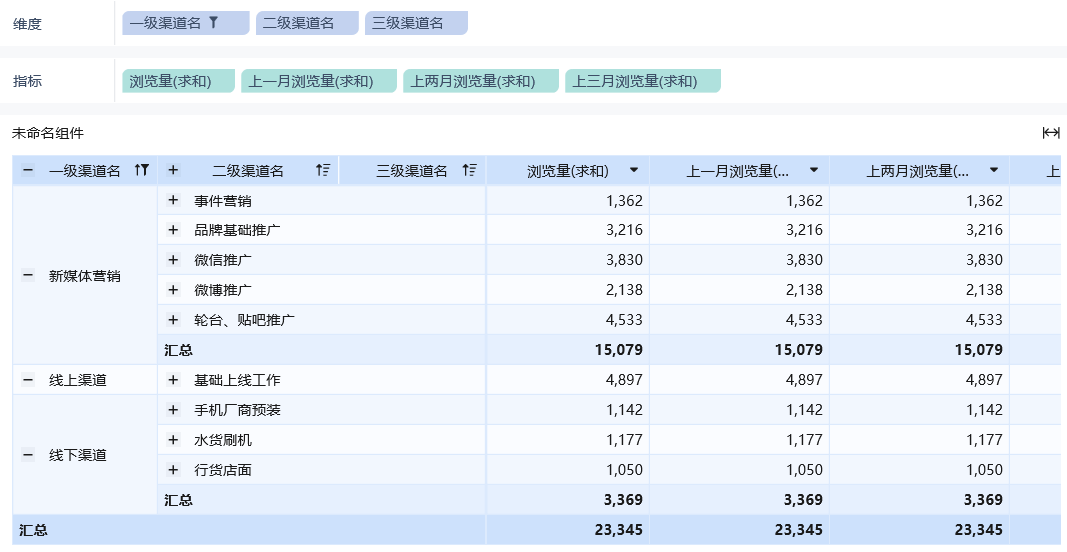
2.2 效果查看
进入仪表板,在日期面板过滤组件中选择一个时间,比如2015-11-13,点击确定。此时分组表中即分别过滤出2015年11月当月的浏览量、10月的浏览量、9月的浏览量、8月的浏览量,如下图所示:
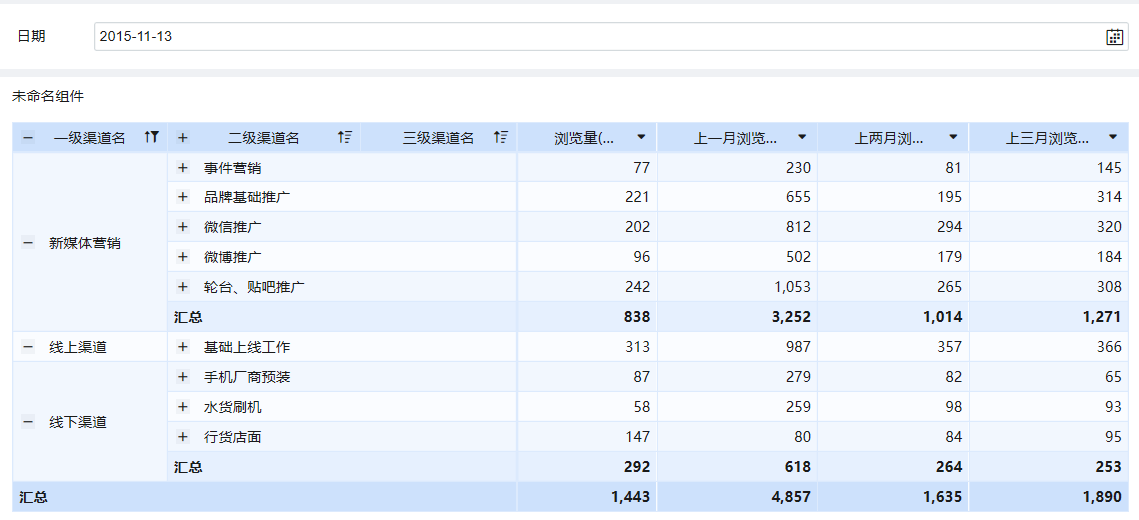
3. 用法说明编辑
3.1 条件属性
日期过滤组件不绑定字段,指标处选择过滤该控件时,支持的条件包含四种,属于、不属于、某个日期之前、某个日期之后。分别可以过滤出属于日期控件所选时间、不属于日期控件所选时间、日期控件所选时间之前、日期控件所选时间之后的效果,如下图所示:
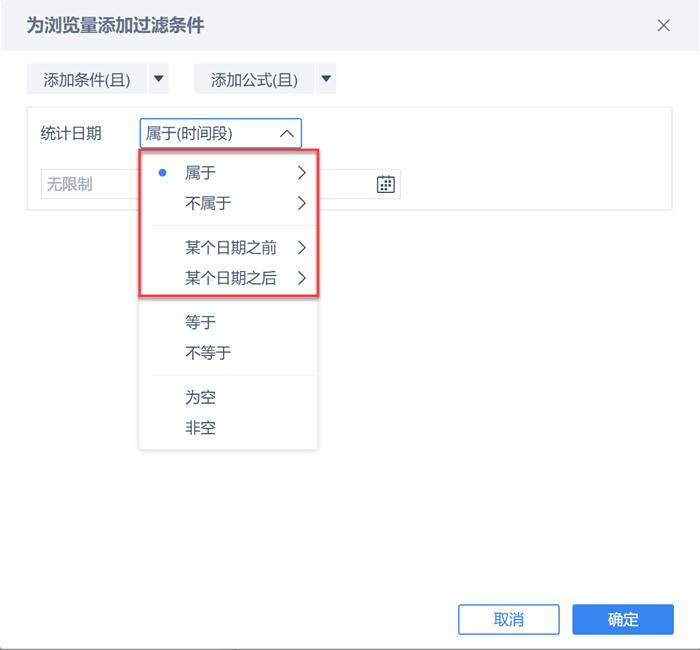
对应的日期过滤组件可选所有的类型,包括年份、年月、年季度、日期、日期面板、日期区间、年月区间,如下图:

3.2 日期(日期面板)过滤组件
在选择日期或日期面板过滤组件后,所属时间的单位也包括了五种,分别为年、季、月、周、天,如下图所示:
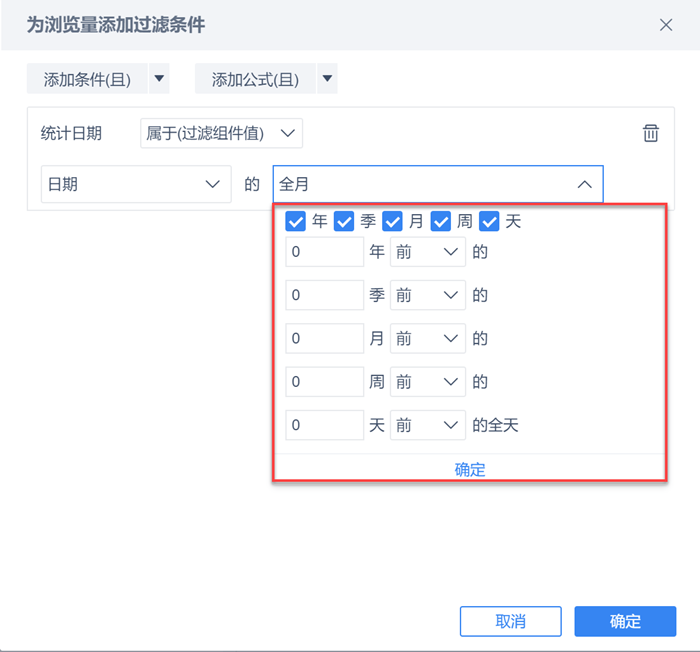
均可设置成属于或者大于小于日期过滤组件的对应时间单位设置。
3.3 日期区间过滤组件
除了上面介绍的日期面板过滤组件支持不绑定字段实现参数过滤效果外,日期区间过滤组件也可以在使用时不绑定字段而在指标处过滤该控件,可以选择过滤出「同一步长的上一区间」和「自定义步长」,比如可以过滤出「 2 年前同一步长」的「浏览量」,日期区间过滤组件选择2015年 10 月-12 月,则过滤的「浏览量」为 2013 年 10 月-12 月的数据。如下图所示:
注:当日期区间选择「同一步长的上一区间」或者「自定义步长」时,另一选项内容自动灰化为不可选状态。
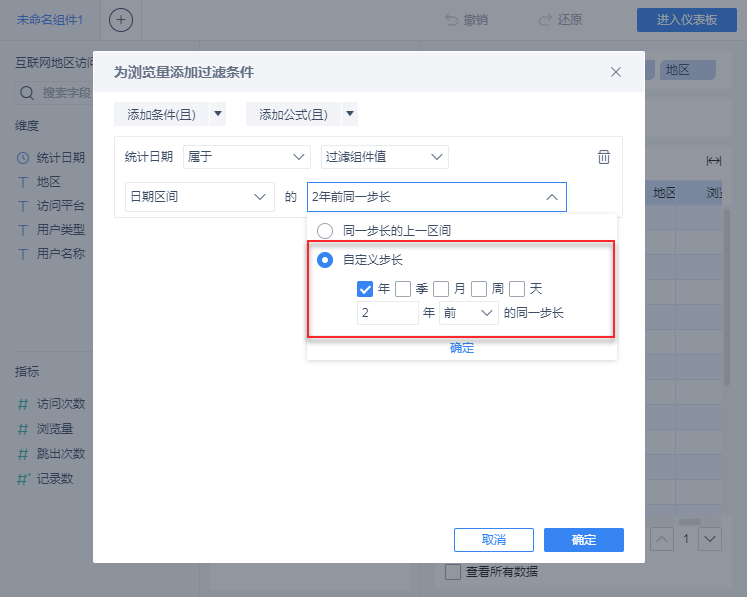
而在选择过滤条件为「某个日期之前/后」时,对应的日期区间控件能够选择「日期区间开始时间」和「日期区间结束时间」,如下图所示:
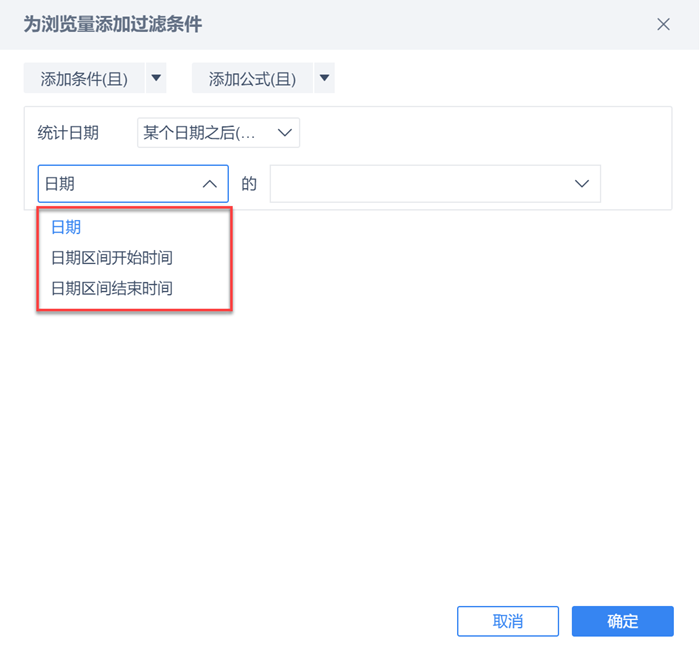
对应的时间单位选择为对应单位的初/末,比如选择 1 年前,则可选择「年初」/「年末」;选择 1 季度前,则可选择「季初」/「季末」。如下图所示:
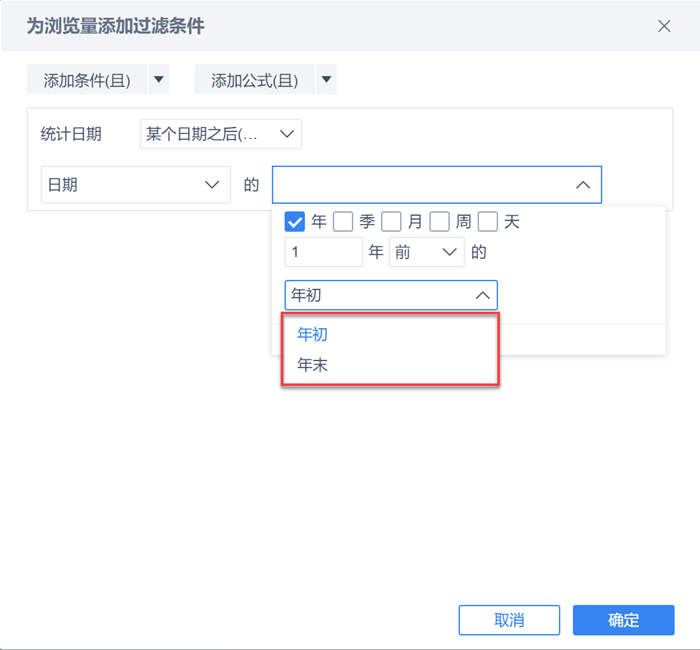
3.4 年份过滤组件
在选择年份过滤组件后,所属时间的单位仅可设置年份,如下图所示:
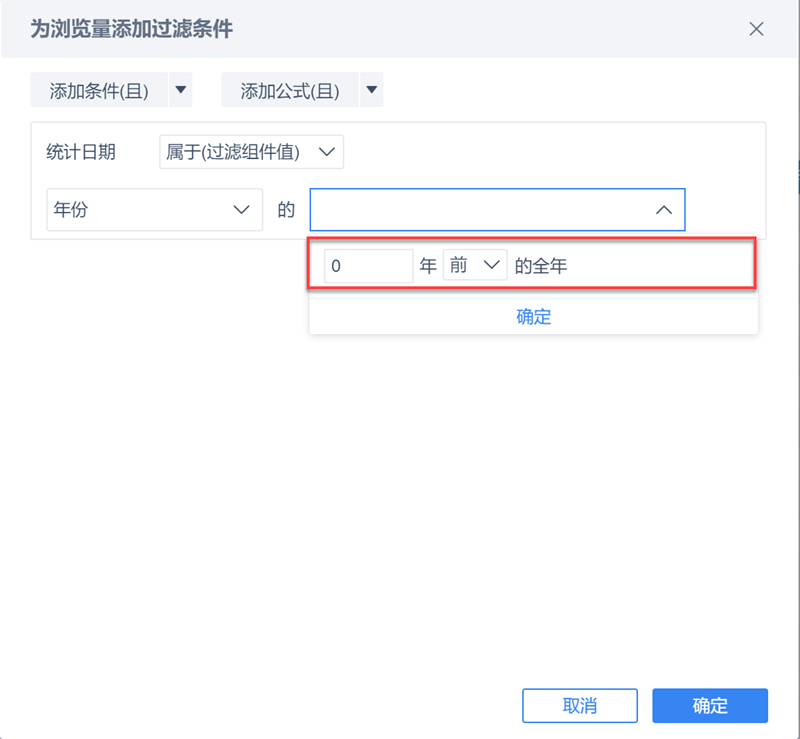
3.5 年季度过滤组件
在选择年季度过滤组件后,所属时间的单位可设置年份和季度,如下图所示:
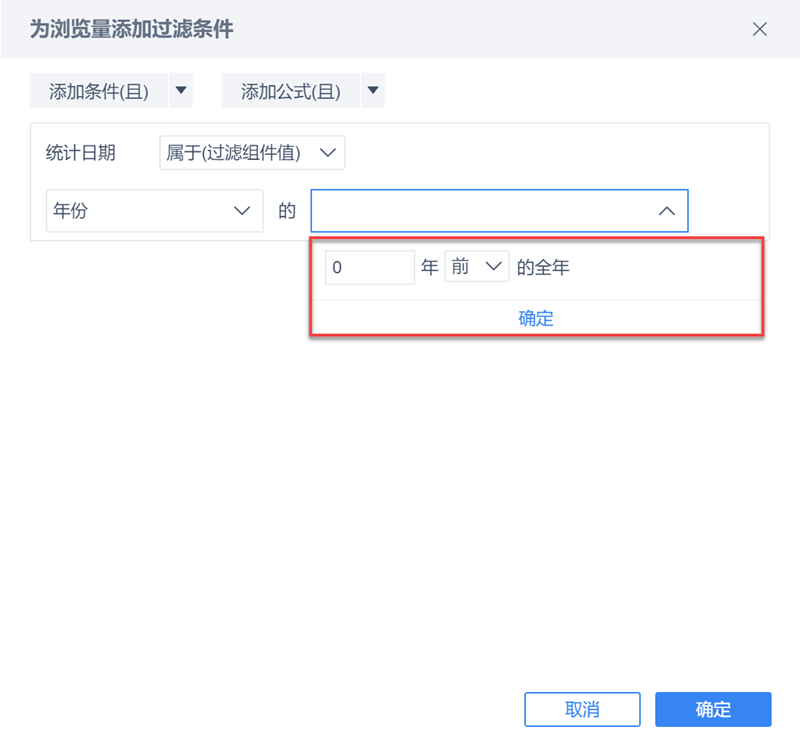
3.6 年月过滤组件
在选择年月过滤组件后,所属时间的单位可设置年份和月份,如下图所示:
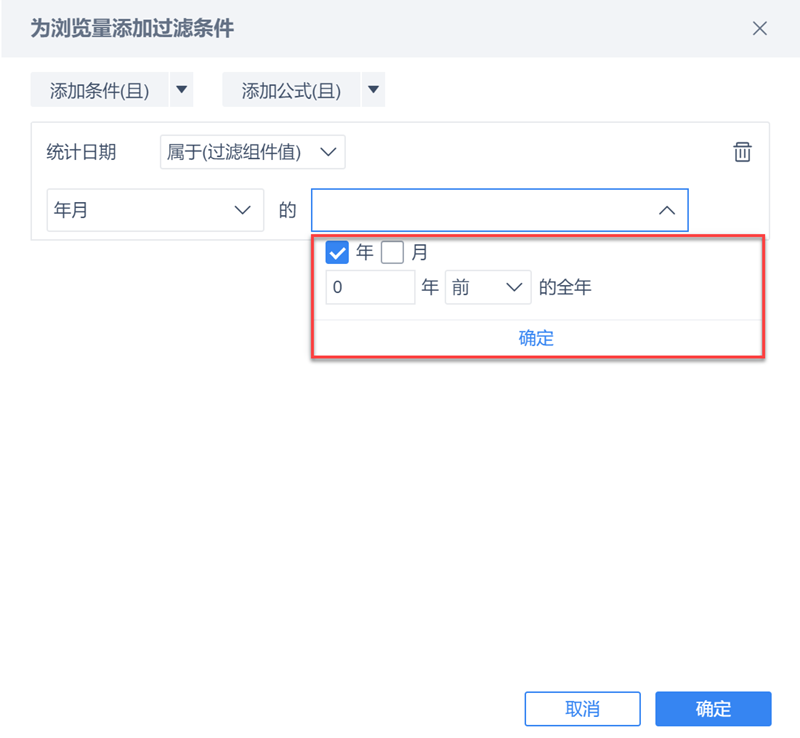
3.7 年月区间过滤组件
在选择年月区间过滤组件以后,所属时间的单位可设置年份和月份,因为是区间属性,所以设置的是条件为同一步长,与3.3中的日期区间过滤组件类似,这边不再详细介绍。如下图所示:
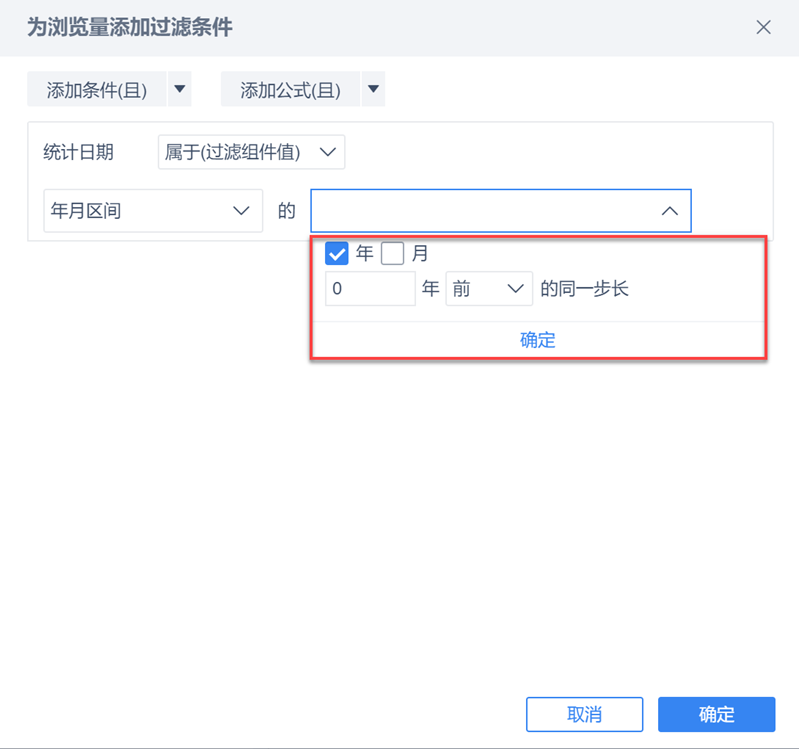
注:若对日期控件设置了年份无限制,比如使用年月过滤组件或者年月区间过滤组件,并只设置月份过滤条件,组件字段绑定过滤属于日期控件XX时间前,则过滤失效。
例如:添加年月区间过滤组件,为合同金额设置如下过滤条件:
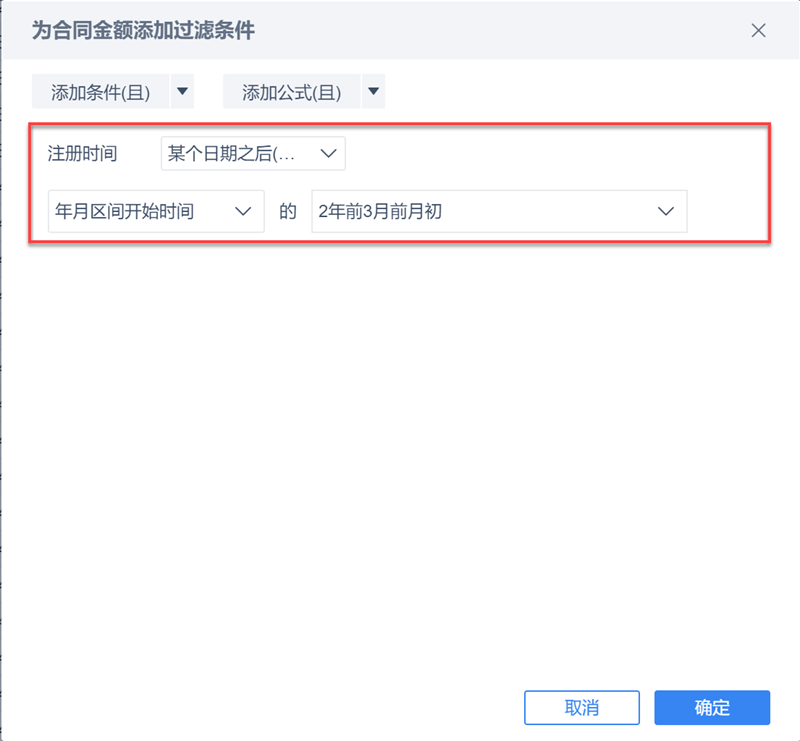
给年月区间过滤组件设置,如下图所示:

此时,过滤条件失效。

